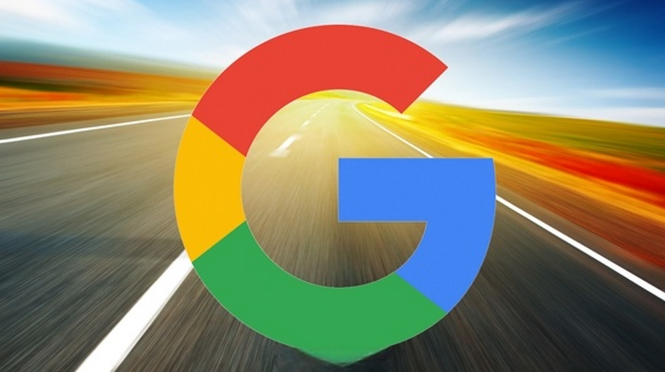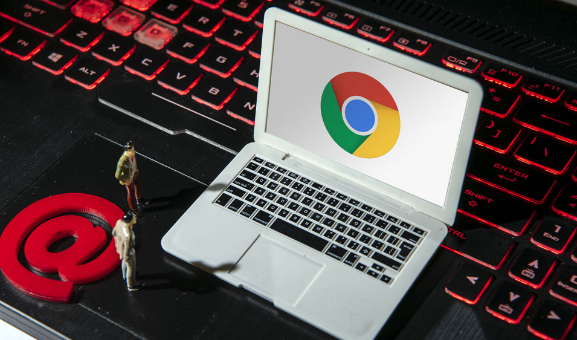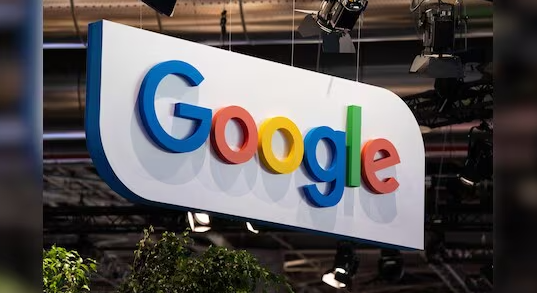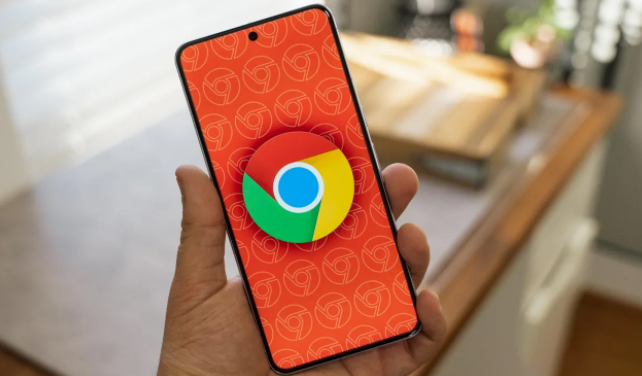当前位置:
首页 > 谷歌浏览器下载速度慢的原因分析及有效优化方法
谷歌浏览器下载速度慢的原因分析及有效优化方法
时间:2025年07月17日
来源:谷歌浏览器官网
详情介绍
1. 网络环境问题:
- 网络连接不稳定:检查设备是否连接到稳定的网络,可尝试重启路由器或切换网络环境,如从Wi-Fi切换到有线网络。若使用无线网络,尽量靠近路由器以减少信号干扰和衰减。部分网络可能对下载速度进行了限制,如校园网、公司网络等,可咨询网络管理员了解情况。
- 带宽分配不合理:在同一网络环境下,多个设备同时使用时会分配带宽,导致单个设备下载速度下降。可关闭其他设备的网络连接,或在路由器设置中为使用谷歌浏览器的设备设置更高的带宽优先级。
2. 浏览器设置问题:
- 后台任务占用资源:打开的标签页和插件会消耗内存和CPU资源,影响下载速度。可使用Chrome的内置任务管理器(按Shift+Esc打开)查看并结束占用大量资源的任务。
- 预加载页面功能:Chrome会预加载页面,占用带宽。可在设置菜单中禁用“预加载页面以加快浏览和搜索速度”的选项。
- 缓存和历史记录过多:定期清理浏览器缓存和历史记录,以提高浏览器性能和下载速度。在Chrome中,点击右上角的三个点,选择“更多工具”,然后点击“清除浏览数据”,选择需要清除的数据类型和时间范围后点击“清除数据”。
3. 下载内容问题:
- 服务器问题:如果下载文件所在的服务器负载过高或出现故障,会导致下载速度变慢。可尝试更换下载源,或等待一段时间后再进行下载。
- 文件大小和格式:较大的文件或特殊格式的文件可能需要更长的下载时间。可将大文件分割成多个小文件进行下载,或使用支持断点续传的下载工具进行下载。
4. 系统资源问题:
- 后台程序过多:过多的后台程序会占用系统资源,包括网络带宽和处理器资源。在下载文件时,尽量关闭不需要的标签页和其他占用资源的应用程序,集中系统资源用于文件下载。
- 设备性能不足:设备本身性能较差,如处理器、内存等资源不足,也会影响下载速度。可关闭一些不必要的后台程序,减轻设备负担,提高系统运行效率。
5. 浏览器扩展程序问题:
- 扩展程序冲突:某些扩展程序可能与下载功能产生冲突,导致下载速度变慢。可逐个禁用已安装的扩展程序,然后再次进行下载,以确定是否是某个特定扩展程序导致的问题。若发现是某个扩展程序引起的冲突,可考虑卸载该扩展程序或寻找替代的兼容扩展程序。
- 恶意扩展程序:恶意扩展程序可能会在后台偷偷占用网络资源,导致下载速度下降。可使用安全软件对浏览器进行扫描,清除恶意扩展程序。
6. 优化方法:
- 开启多线程下载:在Chrome地址栏输入`chrome://flags/enable-parallel-downloading`并回车,将标黄的选项改为“Enabled”,重启浏览器即可。
- 更改DNS服务器:尝试使用公共DNS服务,如Google DNS(8.8.8.8)或Cloudflare DNS(1.1.1.1),提高DNS解析速度,从而提升下载速度。
- 使用下载管理器:可在浏览器中安装下载管理器扩展,或直接使用独立的下载工具,如IDM、迅雷等。这些工具通常支持多线程下载,能够显著提高下载速度,并且还具备断点续传等功能。
- 避开网络高峰时段:在网络高峰时段,下载速度可能会变慢。尽量避开这些时段进行下载,或者使用网络管理工具来优化带宽分配。
- 更新Chrome浏览器至最新版本:旧版本的浏览器可能存在一些性能问题或兼容性问题,导致下载速度不理想。可点击右上角的三个点,选择“帮助”,然后点击“关于Google Chrome”来检查并更新浏览器到最新版本。

1. 网络环境问题:
- 网络连接不稳定:检查设备是否连接到稳定的网络,可尝试重启路由器或切换网络环境,如从Wi-Fi切换到有线网络。若使用无线网络,尽量靠近路由器以减少信号干扰和衰减。部分网络可能对下载速度进行了限制,如校园网、公司网络等,可咨询网络管理员了解情况。
- 带宽分配不合理:在同一网络环境下,多个设备同时使用时会分配带宽,导致单个设备下载速度下降。可关闭其他设备的网络连接,或在路由器设置中为使用谷歌浏览器的设备设置更高的带宽优先级。
2. 浏览器设置问题:
- 后台任务占用资源:打开的标签页和插件会消耗内存和CPU资源,影响下载速度。可使用Chrome的内置任务管理器(按Shift+Esc打开)查看并结束占用大量资源的任务。
- 预加载页面功能:Chrome会预加载页面,占用带宽。可在设置菜单中禁用“预加载页面以加快浏览和搜索速度”的选项。
- 缓存和历史记录过多:定期清理浏览器缓存和历史记录,以提高浏览器性能和下载速度。在Chrome中,点击右上角的三个点,选择“更多工具”,然后点击“清除浏览数据”,选择需要清除的数据类型和时间范围后点击“清除数据”。
3. 下载内容问题:
- 服务器问题:如果下载文件所在的服务器负载过高或出现故障,会导致下载速度变慢。可尝试更换下载源,或等待一段时间后再进行下载。
- 文件大小和格式:较大的文件或特殊格式的文件可能需要更长的下载时间。可将大文件分割成多个小文件进行下载,或使用支持断点续传的下载工具进行下载。
4. 系统资源问题:
- 后台程序过多:过多的后台程序会占用系统资源,包括网络带宽和处理器资源。在下载文件时,尽量关闭不需要的标签页和其他占用资源的应用程序,集中系统资源用于文件下载。
- 设备性能不足:设备本身性能较差,如处理器、内存等资源不足,也会影响下载速度。可关闭一些不必要的后台程序,减轻设备负担,提高系统运行效率。
5. 浏览器扩展程序问题:
- 扩展程序冲突:某些扩展程序可能与下载功能产生冲突,导致下载速度变慢。可逐个禁用已安装的扩展程序,然后再次进行下载,以确定是否是某个特定扩展程序导致的问题。若发现是某个扩展程序引起的冲突,可考虑卸载该扩展程序或寻找替代的兼容扩展程序。
- 恶意扩展程序:恶意扩展程序可能会在后台偷偷占用网络资源,导致下载速度下降。可使用安全软件对浏览器进行扫描,清除恶意扩展程序。
6. 优化方法:
- 开启多线程下载:在Chrome地址栏输入`chrome://flags/enable-parallel-downloading`并回车,将标黄的选项改为“Enabled”,重启浏览器即可。
- 更改DNS服务器:尝试使用公共DNS服务,如Google DNS(8.8.8.8)或Cloudflare DNS(1.1.1.1),提高DNS解析速度,从而提升下载速度。
- 使用下载管理器:可在浏览器中安装下载管理器扩展,或直接使用独立的下载工具,如IDM、迅雷等。这些工具通常支持多线程下载,能够显著提高下载速度,并且还具备断点续传等功能。
- 避开网络高峰时段:在网络高峰时段,下载速度可能会变慢。尽量避开这些时段进行下载,或者使用网络管理工具来优化带宽分配。
- 更新Chrome浏览器至最新版本:旧版本的浏览器可能存在一些性能问题或兼容性问题,导致下载速度不理想。可点击右上角的三个点,选择“帮助”,然后点击“关于Google Chrome”来检查并更新浏览器到最新版本。